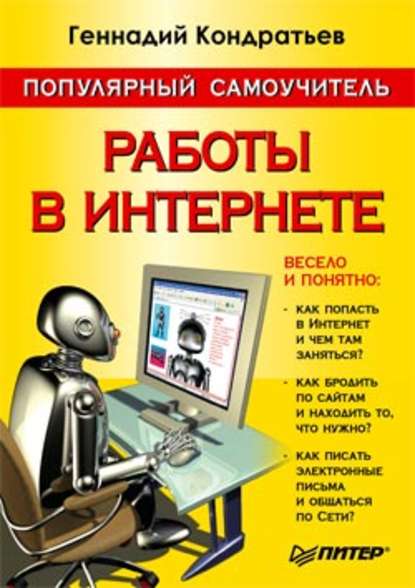По всем вопросам обращайтесь на: info@litportal.ru
(©) 2003-2024.
✖
Популярный самоучитель работы в Интернете
Настройки чтения
Размер шрифта
Высота строк
Поля
DNS-сервер (Domain Name Server – сервер доменных имен) устанавливает соответствие между IP– и DNS-адресами узлов Интернета. Не путайте Domain Name Server с Domain Name System – системой доменных имен.
В большинстве случаев IP-адреса определяются автоматически, но если по каким-то причинам с этим возникают проблемы, то вам снова нужно нажать кнопку Свойства (см. рис. 3.13), после чего перейти на вкладку Сеть (рис. 3.17).
Обратите внимание на Тип подключаемого сервера удаленного доступа, он должен соответствовать тому, который представлен на рисунке. Затем выделите мышью строку Протокол Интернета (TCP/IP) и нажмите кнопку Свойства. В открывшемся окне установите переключатель в положение Использовать следующие адреса DNS-серверов (рис. 3.18) и введите нужные IP-адреса. Они либо указаны на интернет-карте, либо их можно узнать, позвонив в службу технической поддержки, телефон которой также указан на карточке.
Рис. 3.16. Выбираем импульсный набор
Рис. 3.17. Свойства соединения, вкладка Сеть
Рис. 3.18. Это IP-адреса серверов моего провайдера. У вас они будут другие
Надеюсь, вы все сделали правильно. Теперь, чтобы подключиться к Интернету, достаточно нажать кнопку Вызов (см. рис. 3.13).
Проблемы при подключении
Итак, вы нажали кнопку Вызов в окне соединения. Если все нормально, то модем начнет дозваниваться до провайдера (рис. 3.19). При этом будет слышно, как набирается номер.
Рис. 3.19. Набор номера
Однако не исключено, что ваш сеанс не состоится. Рассмотрим наиболее распространенные проблемы.
– Модем молчит. При этом проявляется сообщение, что нет сигнала в линии (рис. 3.20) или что модем не отвечает.
Рис. 3.20. Сообщение об ошибке подключения – отсутствует гудок
Это сообщение может означать следующее:
– обрыв телефонной линии (скорее всего, где-то между компьютером и телефонной розеткой);
– модем установлен неправильно.
Первым делом проверьте все провода, разъемы и контакты. Быть может, что-нибудь где-то отошло или вы что-то не с тем соединили. Если, кроме модема, не работает и телефон, то проблема не в подключении модема, а в телефонной линии.
Чтобы проверить модем, пройдите по пути Пуск/Панель управления/Телефон и модем/Модемы/Свойства. В окне свойств модема перейдите на вкладку Диагностика и нажмите кнопку Опросить модем (рис. 3.21).
Рис. 3.21. Окно свойств модема, вкладка Диагностика
Если в нижнем поле появились какие-либо буквы и цифры, то обмен данными прошел успешно и с модемом все в порядке. Значит, дело все-таки в контактах.
– Возможна следующая ситуация: номер набирается, но сбивается во время набора, или сервер провайдера не хочет отвечать вашему модему. Тогда еще раз проверьте, какой тип набора у вашей АТС и какой вы установили в правилах набора: импульсный или тоновый. И установите нужный, наконец!
– Вы дозвонились, и модем устанавливает соединение с сервером провайдера (при этом из модема доносятся всякие шумы и писки). Потом сервер проверяет ваши имя и пароль (рис. 3.22).
Рис. 3.22. Проверка имени и пароля
И вдруг вас безжалостно выгоняют (рис. 3.23).
Рис. 3.23. Ошибка при проверке имени и пароля
В этом случае еще раз проверьте, правильно ли вы набрали имя пользователя и пароль при создании соединения.
ВНИМАНИЕ
Будьте сосредоточены при наборе имени пользователя и пароля. Разберитесь, при какой раскладке клавиатуры (английской или русской) вы вводили пароль. Быть может, нужно ввести английские буквы, а вы случайно ввели русские? Проверьте, включен или нет индикатор Caps Lock. Возможно, необходимо ввести строчные буквы, а вы ввели прописные?
Итак, если были проблемы, то они устранены, и вас пустили в Интернет. Об этом вы узнаете по появившемуся в области уведомлений значку двух маленьких мониторов и по сопровождающей их подсказке (рис. 3.24).
Рис. 3.24. Ура! Мы в Сети. И скорость совсем не 56 Кбит/с
По тому, насколько активно подмигивают эти мониторчики, можно судить, все ли в порядке. Если, например, они безжизненно погасли, значит, Сеть «повисла».
Кстати, забегу чуть вперед, чтобы коснуться еще одной возможной проблемы. Вскоре вы начнете изучать браузер Internet Explorer и путешествовать по Интернету. Так вот, если вы увидите, что никакого путешествия не получается, а мониторы в правом нижнем углу экрана не подают признаков жизни, то это может означать следующее.
– Не установлен протокол TCP/IP. Откройте окно свойств соединения и на вкладке Сеть (см. рис. 3.17), если у вас в списке компонентов нет протокола TCP/IP, нажмите кнопку Установить. При этом имейте в виду, что программа установки может потребовать у вас вставить компакт-диск с дистрибутивом операционной системы.
– Неправильно указаны или вообще не указаны DNS-адреса (при условии, что они нужны) в настройках протокола TCP/IP (см. рис. 3.18). Проверьте их или свяжитесь с провайдером и уточните.
Вообще, последний совет (связаться с провайдером) является универсальным на все случаи виртуальной жизни. Так что не стесняйтесь, смело звоните и спрашивайте. Помочь вам – прямая обязанность провайдера.
Однако пока вы читаете советы (безусловно, полезные), сетевое время утекает, как песок. Поэтому давайте отключимся от Интернета, чтобы зря не расходовать карточку.
Отключение от Интернета
Как отключиться от Сети? Самый простой способ – вызвать правой кнопкой мыши контекстное меню соединения (в области уведомлений) и выбрать пункт Отключить (рис. 3.25).
Рис. 3.25. Контекстное меню значка соединения
Отключиться от Интернета можно также выбрав в контекстном меню пункт Состояние. При этом откроется окно состояния соединения (рис. 3.26), в котором следует нажать кнопку Отключить.
Рис. 3.26. Окно состояния соединения
Чтобы отключиться от Сети, можно также перейти в папку Сетевые подключения и выбрать слева пункт Отключение подключения (рис. 3.27).
Рис. 3.27. Отключение от Интернета из окна Сетевые подключения
В общем, выбираем любой понравившийся способ и отключаемся. При этом значок подключения в области уведомлений сначала станет таким JJf, a через некоторое время исчезнет.
Будем считать, что первый выход в открытый Интернет прошел успешно. Пусть вы ничего не увидели – не страшно, еще насмотритесь.
Перед первым настоящим путешествием по Сети считаю своим долгом провести инструктаж по технике безопасности. И не нужно отмахиваться и недовольно ворчать. Хорошо, когда все хорошо. А когда не все хорошо или совсем плохо?
В общем, следующий урок посвящен безопасности в Интернете, ведь Интернет – это не всегда весело и вкусно. Из урока 4 вы узнаете, как сделать ваши путешествия лучше и веселее.
Урок 4
Правила поведения в Интернете
Помните, что щелкать на ссылках нужно левой кнопкой мыши, а вызывать контекстное меню – правой (если, конечно, ваша мышка – правша).